
567
.pdf
|
1 |
расстояния |
2 |
расстояния |
3 |
расстояния |
4 |
расстояния |
|
|
|
|
|
|
|
||||
|
склад |
|
склад |
|
склад |
|
склад |
|
наличие |
|
|
|
|
|
|
|
|
|
|
1 пункт |
|
5 |
|
6 |
|
2 |
|
2 |
600 |
|
|
|
|
|
|
|
|
||
2 пункт |
|
9 |
|
7 |
|
4 |
|
6 |
240 |
|
|
|
|
|
|
|
|
||
3 пункт |
|
7 |
|
1 |
|
4 |
|
5 |
1360 |
|
|
|
|
|
|
|
|
||
4 пункт |
|
5 |
|
2 |
|
2 |
|
4 |
1000 |
|
|
|
|
|
|
|
|
||
5 пункт |
|
6 |
|
4 |
|
3 |
|
4 |
800 |
|
|
|
|
|
|
|
|
||
потребность |
600 |
|
800 |
|
1400 |
|
1200 |
|
4000 |
б) открыть новый пустой лист и сформировать данные для обработки:
|
А |
B |
C |
D |
E |
F |
G |
|
3 |
план |
1 |
1 |
1 |
1 |
|
600 |
наличие |
4 |
перевозок: |
1 |
1 |
1 |
1 |
|
240 |
|
5 |
|
1 |
1 |
1 |
1 |
|
1360 |
|
6 |
|
1 |
1 |
1 |
1 |
|
1000 |
|
7 |
|
1 |
1 |
1 |
1 |
|
800 |
|
8 |
|
|
|
|
|
|
|
|
9 |
потребность: |
600 |
800 |
1400 |
1200 |
|
|
|
в) найти суммы по строкам и столбцам таблицы:
вячейке В8 =СУММ(B3:B7)
вячейке С8 =СУММ(C3:C7)
вячейке D8 =СУММ(D3:D7)
вячейке E8 =СУММ(E3:E7)
вячейке F3 =СУММ(B3:E3)
вячейке F4 =СУММ(B4:E4)
вячейке F5 =СУММ(B5:E5)
вячейке F6 =СУММ(B6:E6)
вячейке F7 =СУММ(B7:E7)
|
А |
B |
C |
D |
E |
F |
G |
3 |
|
1 |
1 |
1 |
1 |
4 |
600 |
4 |
|
1 |
1 |
1 |
1 |
4 |
240 |
5 |
|
1 |
1 |
1 |
1 |
4 |
1360 |
6 |
|
1 |
1 |
1 |
1 |
4 |
1000 |
7 |
|
1 |
1 |
1 |
1 |
4 |
800 |
8 |
|
5 |
5 |
5 |
5 |
|
|
9 |
|
600 |
800 |
1400 |
1200 |
|
|
|
|
|
|
31 |
|
|
|

г) заполнить ячейки расстояний между пунктами:
|
А |
B |
|
C |
D |
E |
18 |
|
|
5 |
6 |
2 |
2 |
19 |
|
|
9 |
7 |
4 |
6 |
20 |
|
|
7 |
1 |
4 |
5 |
21 |
|
|
5 |
2 |
2 |
4 |
22 |
|
|
6 |
4 |
3 |
4 |
д) заполнить и скопировать расчетные формулы для обработки:
|
А |
B |
C |
D |
E |
F |
11 |
|
=B3*B18 |
=C3*C18 |
=D3*D18 |
=E3*E18 |
=СУММ(B11:E11) |
12 |
|
=B4*B19 |
=C4*C19 |
=D4*D19 |
=E4*E19 |
=СУММ(B12:E12) |
13 |
|
=B5*B20 |
=C5*C20 |
=D5*D20 |
=E5*E20 |
=СУММ(B13:E13) |
14 |
|
=B6*B21 |
=C6*C21 |
=D6*D21 |
=E6*E21 |
=СУММ(B14:E14) |
15 |
|
=B7*B22 |
=C7*C22 |
=D7*D22 |
=E7*E22 |
=СУММ(B15:E15) |
16 |
|
|
ЦЕЛЬ : сумма произведений: |
=СУММ(F11:F15) |
||
е) загрузить и заполнить окно надстройки ПОИСК РЕШЕНИЯ, F16 - ячейка цели, B3:E7 - ячейки результата решения, ограничения B8:E8 = B9:E9 и F3:F7 = G3:G7, в параметрах – кнопка ПАРАМЕТРЫ установить
неотрицательные значения, Ок, затем ВЫПОЛНИТЬ:
ж) наблюдать результат решения - план перевозок:
32

|
1склад |
|
2склад |
|
3склад |
|
4склад |
|
наличие |
1 пункт |
|
5 |
|
6 |
|
2 |
600 |
2 |
600 |
|
|
|
|
|
|
|
|||
2 пункт |
|
9 |
|
7 |
240 |
4 |
|
6 |
240 |
|
|
|
|
|
|
|
|||
3 пункт |
1 |
7 |
800 |
1 |
249 |
4 |
310 |
5 |
1360 |
|
|
|
|
||||||
4 пункт |
481 |
5 |
|
2 |
519 |
2 |
|
4 |
1000 |
|
|
|
|
|
|
||||
5 пункт |
118 |
6 |
|
4 |
392 |
3 |
290 |
4 |
800 |
|
|
|
|
|
|||||
потребность |
600 |
|
800 |
|
1400 |
|
1200 |
|
4000 |
з) результат решения в таблице EXCEL:
|
А |
B |
C |
|
D |
E |
F |
наличие: |
3 |
план |
0 |
0 |
|
0 |
600 |
600 |
600 |
4 |
перевозок: |
0 |
0 |
|
240 |
0 |
240 |
240 |
5 |
|
1 |
800 |
|
249 |
310 |
1360 |
1360 |
6 |
|
481 |
0 |
|
519 |
0 |
1000 |
1000 |
7 |
|
118 |
0 |
|
392 |
290 |
800 |
800 |
8 |
|
600 |
800 |
|
1400 |
1200 |
|
|
9 |
потребность: |
600 |
800 |
|
1400 |
1200 |
|
|
|
|
|
|
|
|
|
|
|
16 |
|
|
ЦЕЛЬ: |
|
|
12000 |
|
|
ЗАДАНИЕ 11 Эконометрические модели в Пакете анализа EXCEL:
Эконометрическая модель, учитывая корреляционные связи, позволяет путем подбора аналитической зависимости построить модель на базисном периоде и при достаточной адекватности модели использовать ее для краткосрочного прогноза.
а) загрузить надстройку пакет анализа EXCEL, зайти в ПАРАМЕТРЫ Excel, выбрать НАДСТРОЙКИ, щелкнуть снизу окна кнопку ПЕРЕЙТИ к надстройкам, пометить Пакет анализа, Ок:
33
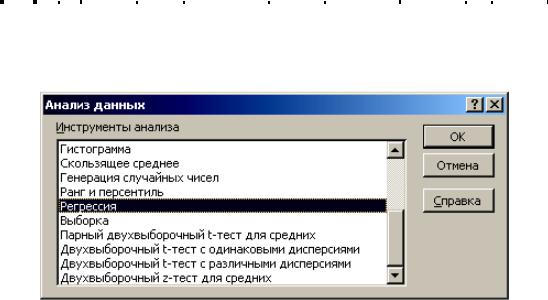
б) исходные данные для анализа могут быть получены в результате ряда опытов или из сравнения подобных объектов, количество опытов должно быть как минимум на один больше количества факторов Х объекта или процесса;
в) заполнить ячейки EXCEL исходными данными;
|
A |
B |
C |
D |
E |
F |
G |
H |
I |
J |
1 |
№пп |
|
х1 |
х2 |
х3 |
х4 |
х5 |
х6 |
|
Y |
2 |
1 |
|
43 |
3,93 |
19852 |
13 |
3320 |
241 |
|
10 |
3 |
2 |
|
70 |
1,06 |
27809 |
16 |
1041 |
179 |
|
15 |
4 |
3 |
|
32 |
5,81 |
20246 |
24 |
5060 |
226 |
|
20 |
5 |
4 |
|
66 |
4,19 |
11504 |
18 |
4195 |
126 |
|
40 |
6 |
5 |
|
94 |
4,86 |
13997 |
12 |
4489 |
201 |
|
12 |
7 |
6 |
|
77 |
3,62 |
13489 |
17 |
3349 |
249 |
|
24 |
8 |
7 |
|
88 |
3,64 |
17153 |
24 |
3046 |
159 |
|
14 |
9 |
8 |
|
54 |
1,99 |
15815 |
15 |
1650 |
187 |
|
26 |
10 |
9 |
|
54 |
4,5 |
21829 |
25 |
3528 |
125 |
|
22 |
11 |
10 |
|
44 |
2,18 |
12508 |
14 |
2018 |
310 |
|
34 |
12 |
11 |
|
56 |
1,77 |
16851 |
24 |
1776 |
210 |
|
35 |
13 |
12 |
|
45 |
3,27 |
18640 |
13 |
2837 |
117 |
|
16 |
14 |
13 |
|
80 |
3,24 |
31103 |
31 |
2850 |
197 |
|
18 |
15 |
14 |
|
30 |
0,63 |
18650 |
15 |
1430 |
123 |
|
13 |
г) найти среднее значение всех факторов Х, позволяющее в дальнейшем использовать исследование в соответствии с понятием коэффициент эластичности (меню ГЛАВНАЯ, подменю Редактирование, в списке Другие функции найти функцию =СРЗНАЧ() и указать аргументом диапазон колонки чисел, затем скопировать функцию на все колонки):
16 |
|
|
59,5 |
3,2 |
18531,9 |
18,6 |
2899,2 |
189,3 |
|
21,4 |
д) зайти в пункт меню ДАННЫЕ, выбрать Анализ данных в подменю Анализ, выбрать РЕГРЕССИЯ, подтвердить Ок;
34

е) настроить параметры окна регрессии: входной интервал Y – указать выделением мышью диапазон Y, входной интервал Х указать выделением мышью все числовые значения Х, Параметры вывода можно оставить
Новый рабочий лист или щелкнуть на свободное место текущего листа, Ок:
ж) получить коэффициенты уравнения регрессии и коэффициент корреляции.
Некоторые результаты:
Регрессионная |
|
|
|
|
статистика |
|
|
|
|
Множеств. R |
0,74 |
|
|
|
R-квадрат |
0,55 |
|
|
|
|
Коэфф. |
Ст. ошибка |
t-статистика |
P-Значение |
Y-пересечение |
34,21992 |
18,15065 |
1,885327457 |
0,101369 |
Переменная X 1 |
-0,06031 |
0,121476 |
-0,496514896 |
0,634741 |
Переменная X 2 |
-1,77084 |
7,520502 |
-0,235468864 |
0,820585 |
Переменная X 3 |
-0,00143 |
0,000561 |
-2,543007893 |
0,038495 |
Переменная X 4 |
1,089928 |
0,509319 |
2,139973612 |
0,069637 |
Переменная X 5 |
-0,00035 |
0,009388 |
-0,037125732 |
0,971421 |
Переменная X 6 |
0,018546 |
0,044022 |
0,42128646 |
0,68618 |
Уравнение регрессии при этом выглядит следующим образом:
Y=34,2199 -0,0603x1-1,77084x2-0,00143x3+1,089928x4-0,00035x5+0,01854x6
35
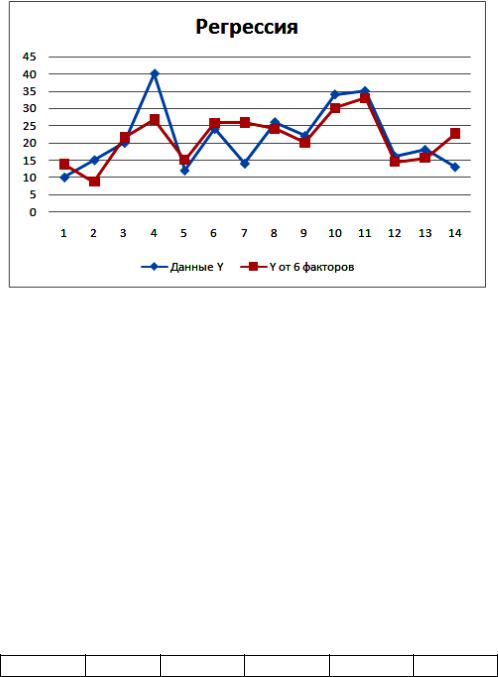
з) подставляя в полученное уравнение числовые значения факторов можно предсказать дальнейшее изменение определяемого параметра Y.
и) используя, выведенные уравнения регрессии, получить значения выходного параметра для всех опытов;
выбрать ячейку К2 и занести формулу:
=34,22-0,06*C2-1,77*D2-0,00143*E2+1,09*F2-0,00035*G2+0,01854*H2
скопировать формулу на все опыты по столбцу; выделить диапазон J2:K15 и построить график;
Некоторые факторы демонстрируют плохую корреляцию с определяемым параметром, поэтому по таблице Стьюдента с вычисленным уровнем значимости и известным количеством опытов можно найти критическое значение параметра t-статистика и исключить некоторые из факторов. Проверка значимости модели регрессии также может быть проведена с использованием F-критерия Фишера. Значимость факторов может также продемонстрировать коэффициент эластичности.
к) вычислить коэффициенты эластичности каждого из факторов. Коэффициент эластичности показывает, на сколько процентов в среднем изменяется результативный признак У, при изменении факторного признака Х на 1%. Коэффициент эластичности находится по формуле:
Е = Кх* Хср/Yср
где Кх – коэффициент уравнения регрессии при факторе, Хср и Yср средние значения фактора и параметра. В результате получены коэффициенты:
0,167157 0,26455 1,240829 0,951472 0,047512 0,168395
Оказалось, что лишь изменение факторов Х3 и Х4 может влиять на результирующий показатель.
л) исключить из ряда факторов те, у которых малая по абсолютному значения величина параметра t-статистика, это переменные Х1, Х2, Х5,
36
Х6, и, снова получить коэффициенты уравнения регрессии и коэффициент корреляции;
Некоторые результаты:
Регрессионная |
|
|
|
|
статистика |
|
|
|
|
Множеств. R |
0,649957 |
|
|
|
R-квадрат |
0,422444 |
|
|
|
|
Коэфф |
Ст. ошибка |
t-статистика |
P-Значение |
Y-пересечение |
28,89433 |
8,322675091 |
3,471759755 |
0,005224 |
Переменная X 3 |
-0,00124 |
0,000449341 |
-2,76881489 |
0,018266 |
Переменная X 4 |
0,83244 |
0,427750113 |
1,946089208 |
0,077633 |
Коэффициент корреляции при этом уменьшился, но все факторы имеют высокий уровень значимости. Уравнение регрессии при этом выглядит следующим образом:
y=28,89433-0,00124x3+0,83244x4
м) используя новое уравнение регрессии, получить значения выходного параметра для всех опытов;
н) построить график зависимости величины Y от номера опыта; о) сохранить результаты.
ГЛАВА 3. ОБРАБОТКА МАССИВОВ ДАННЫХ
Для работы с большими массивами данных разного типа, описывающих какую либо предметную область создаются базы данных, а для обработки баз данных используются системы обработки баз данных, в том числе, Microsoft ACCESS. Например, СУБД «Склад» базы скоропортящихся продуктов питания.
3.1.СУБД ACCESS
ЗАДАНИЕ 1 Создание таблиц и заполнение данными:
а) загрузить СУБД Microsoft ACCESS, щелкнуть Новая база, выбрать маршрут и задать имя файла;
б) создать три таблицы (меню СОЗДАНИЕ, подменю Таблицы), с полями (поля добавляются через Добавить поле), согласно рисунку;
в) установить типы данных и ключевые поля (для этого перейти в режим Конструктора, меню ГЛАВНАЯ, подменю Режимы, кнопка РЕЖИМ);
г) создать схему данных (меню РАБОТА С БАЗАМИ ДАННЫХ, щелкнуть кнопку СХЕМА ДАННЫХ),
выбрать и ДОБАВИТЬ все созданные таблицы, ЗАКРЫТЬ внешнее окно добавления таблиц, лишние таблицы, если
они имеются, скрыть через контекстное меню,
37

связать перетаскиванием поле Наименование таблиц друг с другом;
д) открывать по одной таблицы и занести данные, не менее 10 значений в каждую таблицу (например, обозначить наименования буквами алфавита:
А, Б, В, Г, …):
Количество – любые числа в диапазоне от 10 до 100, Цена – числа в денежном формате и в диапазоне от 1000 до 2000, Срок хранения – любые числа в диапазоне от 10 до 60,
Стоимость хранения – числа в денежном формате в диапазоне от 100
до 500,
Дата поставки – в формате даты назад за 30 дней до текущей даты. е) закрывать заполненные таблицы, соглашаясь сохранить при запросе.
ЗАДАНИЕ 2 Создание запросов обработки и выборки данных:
а) создать простой, подробный запрос К СПИСАНИЮ на основе таблиц: СПИСОК ТОВАРОВ и ПОСТАВКИ с полями: КодТовара из СПИСОК ТОВАРОВ, Наименование из ПОСТАВКИ, Количество из ПОСТАВКИ, ДатаПоставки из ПОСТАВКИ, СрокХранения из СПИСОК ТОВАРОВ:
щелкнуть кнопку Мастер Запросов в подменю Другие меню
СОЗДАНИЕ,
выбрать Простой запрос, Оk,
в списке Таблицы/Запросы выбрать таблицу СПИСОК ТОВАРОВ, отправить направо КодТовара и СрокХранения,
в списке Таблицы/Запросы выбрать таблицу ПОСТАВКИ, отправить направо Наименование, Количество, ДатаПоставки
б) в режиме конструктора (кнопка РЕЖИМ в меню ГЛАВНАЯ) добавить новое поле ПревышениеСрокаХранения:, построив расчетное выражение с помощью построителя - кнопка ПОСТРОИТЕЛЬ в меню КОНСТРУКТОР подменю Настройка запроса (текущая дата: встроенная функция DATЕ() отнять ДатаПоставки из ПОСТАВКИ отнять
38
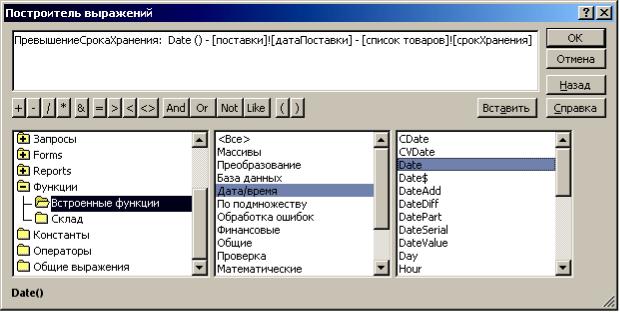
СрокХранения из СПИСОК ТОВАРОВ), удалить в формуле тексты: «Выражение», подтвердить Ok;
в) щелкнуть в нижней части поля конструктора запроса в ячейку на пересечении названия поля ПревышениеСрокаХранения и строки Условие отбора и добавить условие >0 ;
г) проверить результат: кнопка РЕЖИМ, режим Таблицы, задать название К СПИСАНИЮ;
д) вернуться в режим Конструктора и добавить новое поле Сумма: с
расчетом по выражению Цена из СПИСОК ТОВАРОВ умножить на Количество из таблицы ПОСТАВКИ прибавить СтоимостьХранения из таблицы ПОСТАВКИ;
е) проверить результат: кнопка РЕЖИМ, режим Таблицы; ж) закрыть запрос;
з) создать новый запрос: СКЛАД в режиме Конструктора на основе таблиц: ПОСТАВКИ, ЗАКАЗЫ и запроса: К СПИСАНИЮ с единственным полем: Наименование из таблицы ПОСТАВКИ:
щелкнуть кнопку Мастер Запросов в подменю Другие меню
СОЗДАНИЕ,
выбрать Простой запрос, Оk,
в списке Таблицы/Запросы выбрать таблицу ПОСТАВКИ, отправить направо Наименование, щелкнуть ГОТОВО,
перейти в режим конструктора (кнопка РЕЖИМ в меню ГЛАВНАЯ) добавить таблицу ЗАКАЗЫ и запрос К СПИСАНИЮ (кнопка
ОТОБРАЗИТЬ ТАБЛИЦУ в меню КОНСТРУКТОР подменю Настройка запроса),
и) добавить новое поле Остаток:, построив расчетное выражение с помощью построителя - кнопка ПОСТРОИТЕЛЬ в меню КОНСТРУКТОР
подменю Настройка запроса |
(Встроенная |
Функция Управления: |
IIf(ПревышениеСрокаХранения |
из запроса |
К СПИСАНИЮ >0 ; |
|
39 |
|

Количество из ПОСТАВКИ отнять Количество из запроса К СПИСАНИЮ
; Количество из ПОСТАВКИ); к) зайти в Схему данных (меню РАБОТА С БАЗАМИ ДАННЫХ,
подменю Показать или скрыть) поменять Параметры объединения
таблиц ПОСТАВКИ и ЗАКАЗЫ (щелчком правой кнопки по линии связи таблиц вызвать окно), щелкнуть ОБЪЕДИНЕНИЕ, поставить условие: Объединение ВСЕХ записей из ПОСТАВКИ и только тех записей из ЗАКАЗЫ, таким же образом установить связь между ПОСТАВКИ и СПИСОК ТОВАРОВ;
л) закрыть схему данных, сохранить, вернуться в окно конструктора запроса СКЛАД, поменять Параметры объединения между ПОСТАВКИ и К СПИСАНИЮ (Объединение ВСЕХ записей из ПОСТАВКИ и только тех записей из К СПИСАНИЮ);
м) закрыть запрос, назвать СКЛАД;
н) открыть запрос СКЛАД, перейти в режим конструктора и добавить новое поле НевыполненныеЗаказы: с расчетом по выражению: Встроенная Функция Управления: IIf (Остаток =0; Остаток - Количество из таблицы ЗАКАЗЫ; 0);
о) закрыть запрос;
п) открыть запрос СКЛАД, перейти в режим конструктора и добавить поле ВыполненныеЗаказы: с расчетом по формуле IIf (НевыполненныеЗаказы <0; Количество из таблицы ЗАКАЗЫ прибавить НевыполненныеЗаказы из СКЛАД; Количество из ЗАКАЗЫ);
р) создать новый запрос СТОИМОСТЬ ЗАКАЗА, добавив все таблицы
изапрос СКЛАД, связав таблицу ЗАКАЗ и запрос СКЛАД по наименованию
иустановив поля: КодЗаказа из ЗАКАЗЫ, Наименование из ЗАКАЗЫ,
Количество из ЗАКАЗЫ;
с) добавить новое поле СтоимостьЗаказа: , построив расчетное выражение СтоимостьХранения из ПОСТАВКИ прибавить Цена из СПИСОК ТОВАРОВ умножить на Количество из ЗАКАЗЫ;
т) добавить новое поле СтоимостьНедостающегоТовара: по выражению (Функция Управления: IIf(НевыполненныеЗаказы из запроса
40
